Proprio come iPhone, Apple TV e Apple Watch, Apple ha rilasciato l'ultima versione del software per iPad. Questa volta abbiamo iPadOS 15, che corrisponde al numero di versione con la sua controparte per iPhone. Sono disponibili alcune nuove funzionalità e modifiche e, se ti sei trattenuto dall'iscriverti alla beta pubblica di iPadOS 15, puoi finalmente scaricare e installare iPadOS 15.
Contenuti
- Lettura correlata
-
Cosa c'è di nuovo in iPadOS 15?
- Multitasking migliorato
- Note rapide
- Widget
- Libreria app
- E altro ancora
- Dispositivi idonei
- Prima di installare iPadOS 15, esegui il backup del tuo iPad
-
Come scaricare e installare iPadOS 15
- Post correlati:
Lettura correlata
- Tutto nuovo in iPadOS 15: un gradito miglioramento
- Quali iPad sono compatibili con iPadOS 15?
- Come eliminare la schermata iniziale su iPhone e iPad
- Usa la barra delle schede Safari su iOS 15
- Come impedire a Safari di cambiare i colori su iOS, iPadOS e Mac
Cosa c'è di nuovo in iPadOS 15?

È abbastanza ovvio che Apple stia portando la parità di funzionalità su iPhone e iPad. Tuttavia, ci sono altri miglioramenti alla "qualità della vita" che devono essere fatti. Inoltre, ci sono ancora più funzionalità e modifiche che trasformano l'iPad in una macchina per la produttività ancora più che mai. Ecco alcune delle nostre funzionalità preferite che puoi trovare dopo aver installato iPadOS 15.
Multitasking migliorato
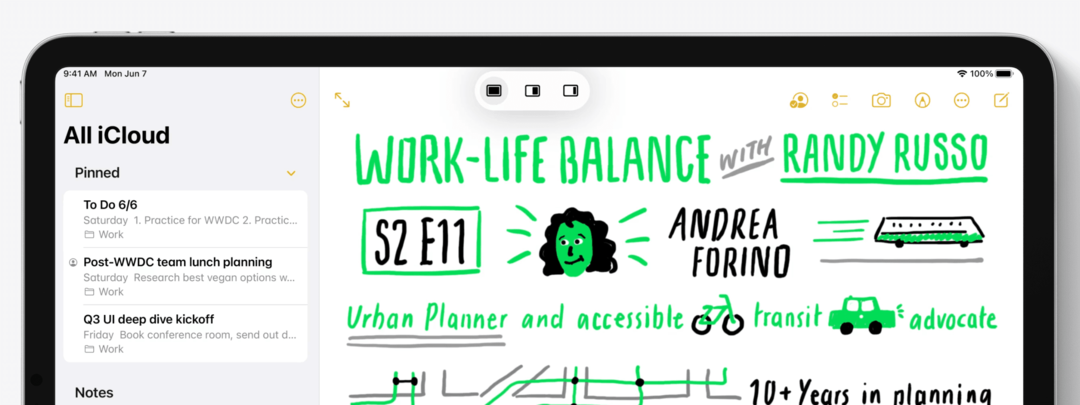
Il multitasking sull'iPad è stato piuttosto eccezionale, almeno per il fatto che hai la possibilità di farlo. Tuttavia, l'effettiva implementazione è stata carente, costringendoti a imparare le scorciatoie da tastiera e i gesti. E mentre queste opzioni sono ancora disponibili, Apple ha aggiunto più segnali e pulsanti sullo schermo per gestire le tue diverse app e finestre.
Note rapide
L'Apple Pencil è una necessità assoluta se hai un iPad. Dal prendere appunti laboriosi al solo annotare un numero, l'Apple Pencil è meraviglioso. Ma la sua funzionalità è stata ulteriormente aumentata grazie all'introduzione di Quick Notes. Scorri verso l'alto dall'angolo in basso a sinistra con la tua Apple Pencil, prendi una breve nota e poi puoi visualizzare quella nota da una sezione dedicata nell'app Note.
Widget
Proprio come la nostra prossima scelta, anche i widget hanno debuttato originariamente su iOS 14, ma ora sono disponibili su iPad con iPadOS 15. Oltre alle stesse dimensioni diverse che otterrai con i widget per iPhone, ci sono alcune altre opzioni disponibili per l'iPad. Questi sono widget "XL" e sono disponibili solo per determinate app. Ora che iPadOS 15 è disponibile, aspettati di vedere più sviluppatori di app implementare widget più grandi per sfruttare lo schermo più grande.
Libreria app
Dopo essere stata introdotta su iPhone con iOS 14, Apple ha portato App Library su iPad con iPadOS 15. Invece di avere pagine su pagine di app e cartelle, tutte le tue app sono organizzate in cartelle predeterminate. Sono quindi accessibili scorrendo completamente a destra o tramite il pulsante Libreria app disponibile nel Dock del tuo iPad.
E altro ancora
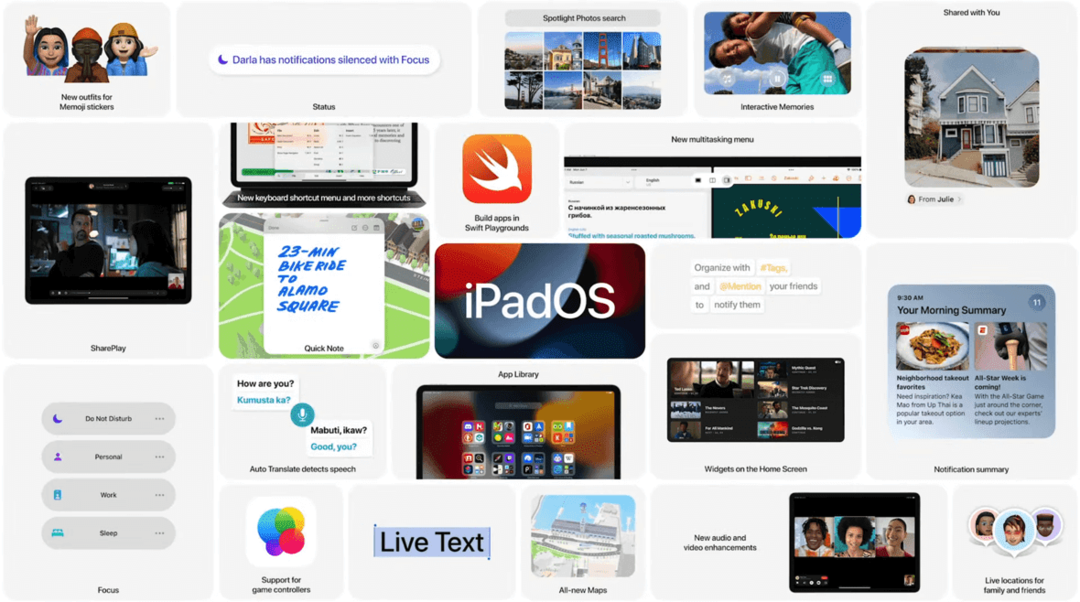
Sembra che ci siano più funzionalità a bordo con iPadOS 15 rispetto a iOS 15. E questo è fantastico considerando che Apple continua a trasformare i suoi dispositivi come l'iPad Pro in sostituti del laptop adatti e affidabili. Sebbene tu possa esaminare l'intero elenco di nuove funzionalità, il nostro consiglio è di dedicare del tempo ed esplorare il tuo iPad dopo aver installato iPadOS 15. In questo modo puoi imparare le diverse sfumature, oltre a esplorare le diverse funzionalità.
Dispositivi idonei
In linea con iOS 15, Apple continua a supportare iPadOS sui dispositivi risalenti al 2015. Ciò include l'iPad Mini originale, pur essendo compatibile anche con l'iPad Air 2 del 2014. Vedremo anche il nuovo iPadOS arrivare su tutte le versioni di iPad Pro e iPad. Come ci si potrebbe aspettare, alcune funzionalità potrebbero non essere disponibili sui modelli precedenti.
- iPad di quinta generazione
- iPad di sesta generazione
- iPad di settima generazione
- iPad di ottava generazione
- iPad Air di seconda generazione
- iPad Air 3a generazione
- iPad Air 4a generazione
- iPad mini 4a generazione
- iPad mini 5a generazione
- iPad Pro da 9,7 pollici di prima generazione
- iPad Pro da 12,9 pollici di prima generazione
- iPad Pro da 9,7 pollici di seconda generazione
- iPad Pro da 12,9 pollici di seconda generazione
- iPad Pro da 10,5 pollici
- iPad Pro da 12,9 pollici di terza generazione
- iPad Pro da 11 pollici
- iPad Pro da 12,9 pollici di quarta generazione
- iPad Pro M1 da 11 pollici
- iPad Pro M1 da 12,9 pollici
Prima di installare iPadOS 15, esegui il backup del tuo iPad
Potresti essere un morso per installare iPadOS 15 ora che la versione finale è disponibile. Tuttavia, c'è un passaggio che vorrai fare prima di farlo. Il backup del tuo iPad prima di installare una nuova versione di iPadOS è estremamente importante e sempre consigliato. In questo modo, puoi stare tranquillo sapendo che tutti i tuoi file e app sono sottoposti a backup in modo sicuro tramite iCloud.
- Apri il Impostazioni app sul tuo iPad.
- Tocca il tuo profilo nella parte superiore della pagina.
- Rubinetto iCloud.
- Selezionare Backup iCloud dalla lista.
- Clicca il Esegui il backup adesso pulsante.
Come scaricare e installare iPadOS 15

Dopo che il backup di iCloud è stato completato, puoi finalmente iniziare a scaricare e installare iPadOS 15 sul tuo iPad compatibile. Il processo potrebbe sembrare un po' diverso per alcuni, ma a parte queste piccole modifiche, è lo stesso processo di sempre.
- Apri il Impostazioni app sul tuo iPad.
- Scorri verso il basso e tocca Generale nella barra laterale sinistra.
- Rubinetto Aggiornamento software dal lato giusto.
- Clicca il Scarica e installa pulsante in basso.
- Nel caso in cui visualizzi la casella iPadOS 14.8, scorri verso il basso e seleziona Aggiorna a iPadOS 15.
- Quindi, tocca Scarica e installa pulsante.
- Segui le istruzioni sullo schermo per completare l'installazione di iPadOS 15.
Quelli sui vecchi modelli di iPad potrebbero vedere l'opzione "iPadOS 14.8" invece di poter semplicemente installare iPadOS 15. Questo viene fatto per un paio di motivi, il motivo principale è che potresti non essere in grado di goderti tutto ciò che iPadOS 15 ha da offrire. Ma invece di forzare l'aggiornamento agli utenti, puoi restare con iPadOS 14.8 e sarai comunque in grado di ricevere aggiornamenti di sicurezza.
Andrew è uno scrittore freelance che vive sulla costa orientale degli Stati Uniti.
Ha scritto per una varietà di siti nel corso degli anni, tra cui iMore, Android Central, Phandroid e pochi altri. Ora trascorre le sue giornate lavorando per un'azienda HVAC, mentre di notte lavora come scrittore freelance.